Facebook Home izgleda kot popoln operacijski sistem. Cover Feed nadomešča vaše domače zaslone, "Chat Heads" se pojavi, ko prejmete nova sporočila, in celo vaš zaklenjeni zaslon je urejen z diaprojekcijo posodobitev Facebooka.
Na srečo, Home ni nič drugega kot zaganjalnik - vmesnik po meri, ki se nanaša na vaš obstoječi operacijski sistem Android. To je odlična zavarovalna polica, ki vam omogoča, da jo omogočite in onemogočite tako pogosto, kot želite.
Če tega ne storite, domača stran še vedno zahteva, da ponovno naučite večino tega, kar veste o navigaciji v Androidu. Geste, nastavitve in možnosti prilagajanja so tu malce drugačne, in njihovo približevanje pa ni vedno intuitivno. Da bi dobili več iz Home (ali da bi iz nje v celoti), si oglejte teh pet nasvetov.

1. Izvedite geste
Edinstven vmesnik za dom predstavlja nov nabor potegov, ki jih boste uporabili za prehod. Na primer, ko odklenete telefon, se na vnosu naslovnice prikažejo zložena obvestila. Če želite izbrisati obvestilo, odrinite stran. Ali pa, da izbrišete kup obvestil, tapnite in pridržite eno, nato pa stran odrinite.
Vodje klepeta so pod nadzorom s podobnimi gibi. V vsakem trenutku lahko premaknete plavajočo glavo čarovnika kjerkoli na zaslonu. Toda, da se jih v celoti znebite, tapnite in pridržite sesano skupino pogovorov za klepet in jih povlecite na "X", ki se prikaže na dnu zaslona.
Če želite odstraniti eno glavo, tapnite strnjeno skupino krogov, nato tapnite in pridržite glavo, ki jo želite odstraniti.
Ena stvar, ki jo boste opazili v krmarjenju, je, da so zgodbe s fotografijami obrezane - nikoli ne boste dobili popolnega pogleda na fotografijo, ko brskate po viru. Če si želite ogledati celotno fotografijo, jo tapnite in pridržite, nato pa jo spustite.

2. Novi Messenger
Za lažje življenje Facebook Home združuje vaša besedila in Facebook sporočila v novem vmesniku Messaging. Če želite dostopati do nje, na glavnem zaslonu vzemite sliko profila in jo povlecite na levo.
Če želite poslati novo sporočilo ali SMS, tapnite gumb plus v spodnjem desnem kotu. Ko vtipkate ime nekoga, mu lahko pošljete sporočilo prek Facebooka ali SMS-a. Če izberete SMS, se bodo uporabljale "standardne cene sporočil."
Pri pošiljanju sporočil bodo nova sporočila prikazana v zeleni barvi, medtem ko bodo sporočila Facebooka prikazana v modri barvi. Aktivni pogovori se bodo nadaljevali, ko boste končali pogovor, in obvestila za nova sporočila se prikažejo kot glave pogovorov. Za popoln vodnik po novi aplikaciji Messenger si oglejte nasvete Jasona Ciprianija.
3. Zaženite zaklenjeni zaslon
Čeprav Cover Feed je nedvomno najboljši del Home, morda ne boste želeli, da bi bili ometani po vsem zaklenjenem zaslonu. Vprašanje zasebnosti je eno, upoštevajte pa tudi trenutke, ko prijatelj lahko objavi neprimerno fotografijo, ki se lahko pojavi, ko zbudite telefon. (Ne hvala!)
Če želite odstraniti Cover Feed iz zaklenjenega zaslona, se pomaknite v Nastavitve in počistite polje »Oglejte si domov, ko se zaslon vklopi«.
4. Prilagodite te nastavitve
V nastavitvah je nekaj pomembnih možnosti, ki jih je treba prilagoditi. Najprej imate možnost prikazati ali skriti vrstico stanja, zgornjo črno vrstico, ki prikazuje ikone za čas in obvestila. Če jo skrijete, lahko še vedno dostopate do nje tako, da kadar koli premaknete z vrha navzdol.
Najpomembnejša nastavitev pa je možnost »Uporaba podatkov in kakovost slike«. Tukaj določite, koliko podatkov bo zahteval dom, saj te nastavitve - Visoka, Srednja in Nizka - ne določajo le kakovosti slike, temveč tudi hitrost osveževanja Cover Feed.
Če uporabljate omejen podatkovni načrt, izberite Nizka ali Srednja.
5. Onemogočite Facebook domov
Na srečo, Facebook Home ni celoten operacijski sistem. Ker je to samo zaganjalnik, ga lahko omogočite in onemogočite.
Če želite onemogočiti domov, pojdite v Nastavitve in izberite »Izklopi Facebook domov«. Ko zaprete, vam bo telefon dal opozorilo in vas vprašal, ali želite uporabiti »Domača« ali »Zaganjalnik«. Če se želite vrniti na običajni vmesnik Android, izberite možnost Zaganjalnik in tapnite »Vedno«.
Ko ga boste ponovno omogočili, odprite aplikacijo Domov. Potem, ko ponovno dobite opozorilo, izberite »Domov« in nato »Vedno«.

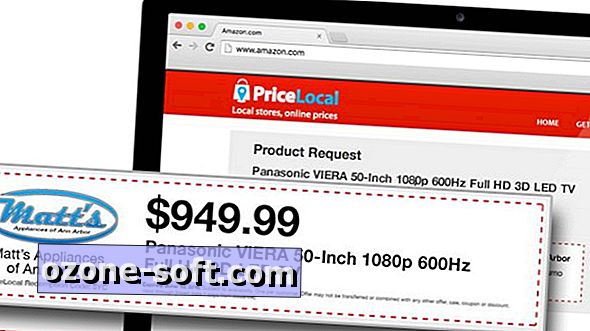











Pustite Komentar